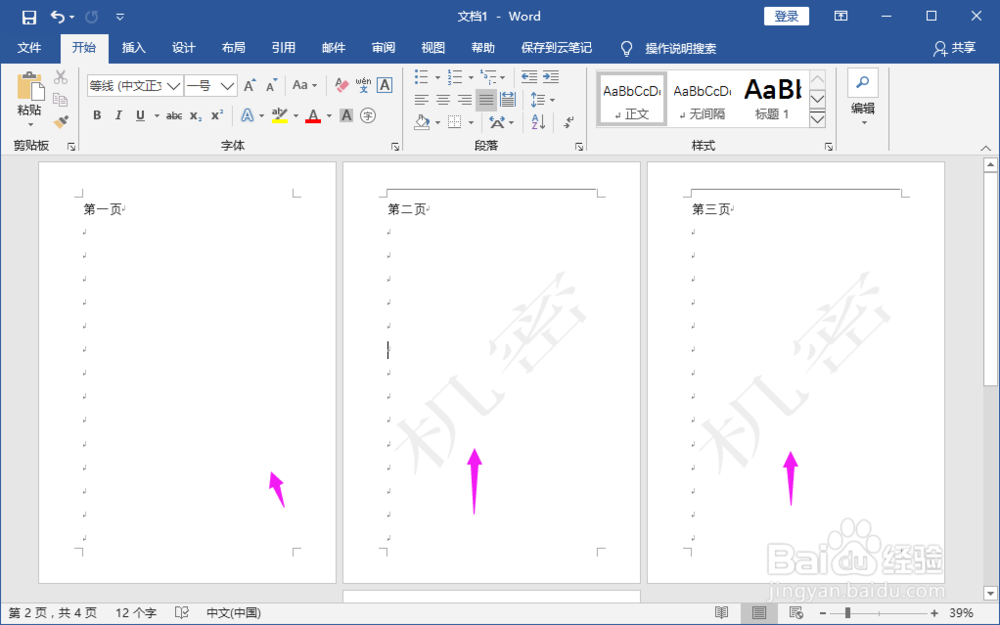1、准备一个word文档,设置为多页展示。在视图中选择“多页”即可多页展示,多页展示可以让我们更好的看到每页不同的效果。
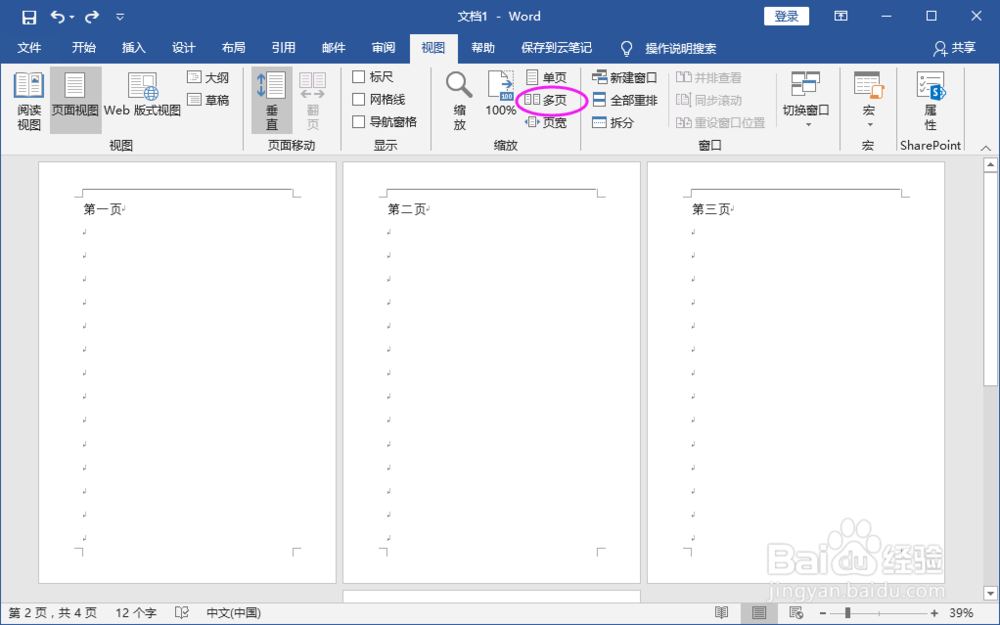
2、找到"设计>>水印",给文档添加水印。你可以自己选择一个合适的水印或使用自定义的水印都可以。
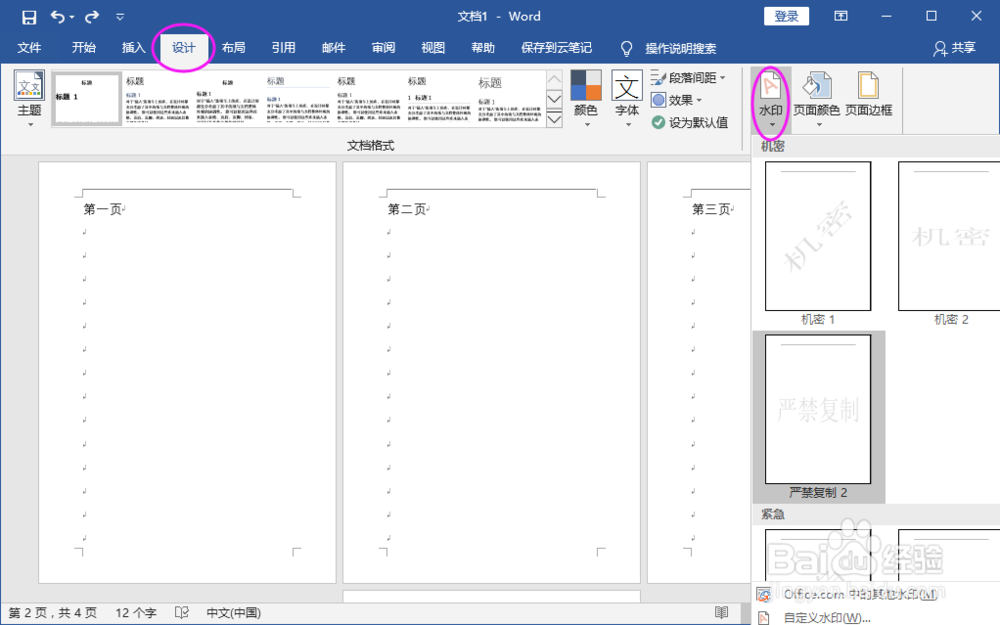
3、水印添加成功。如图所示,每页均有水印。
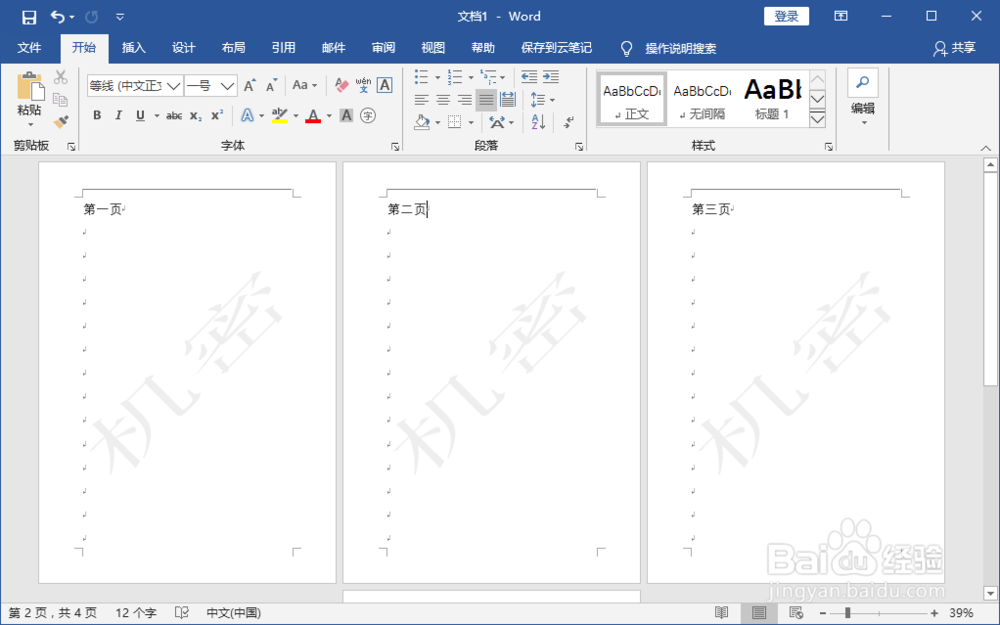
4、双击页眉的位置,进入页眉页脚设置。
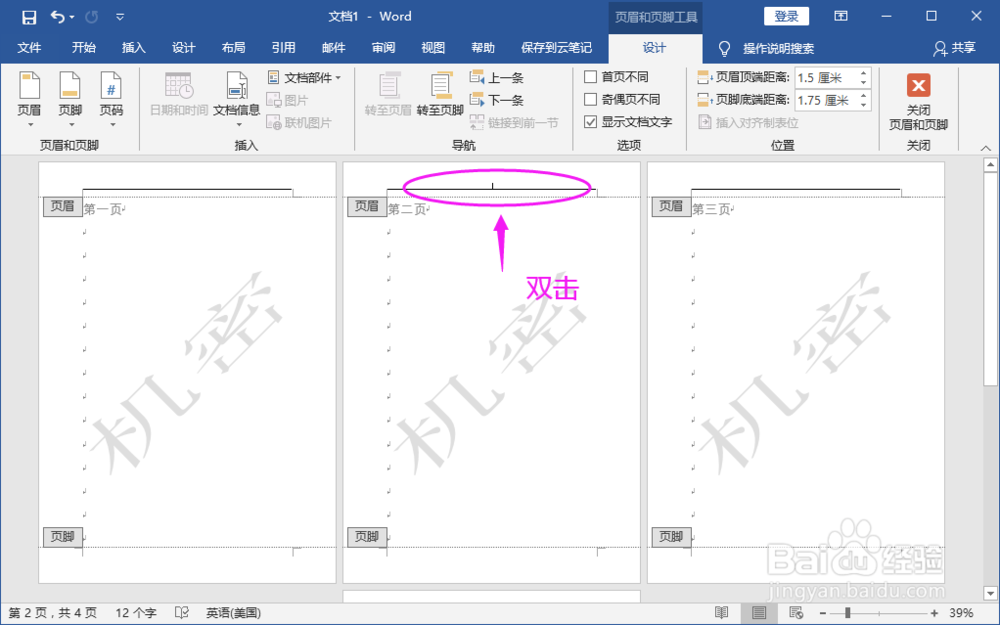
5、勾选设计功能下的“首页不同”。勾选后,首页的水印消失。
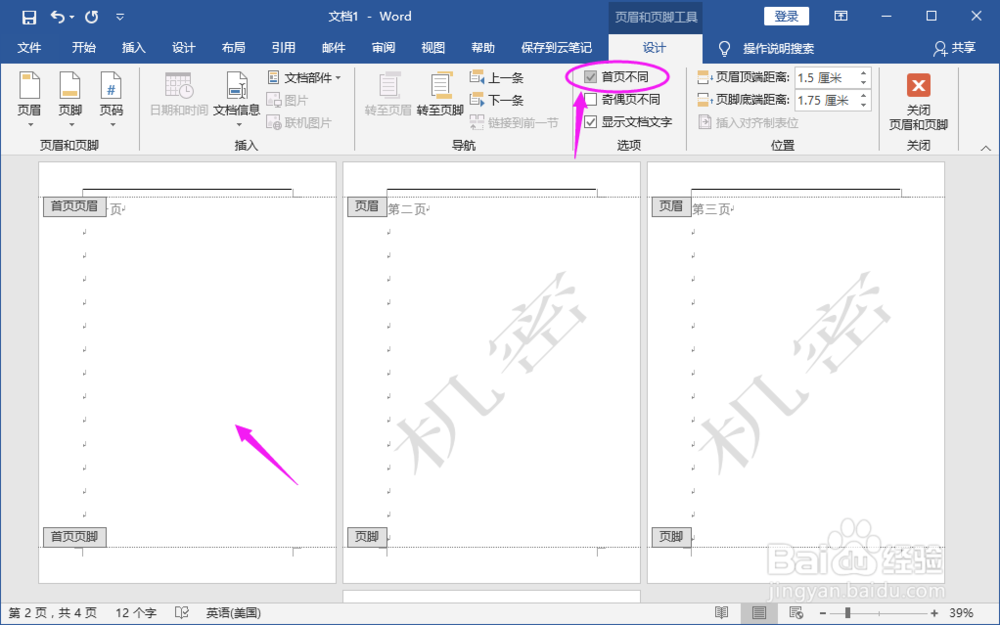
6、退出页眉页脚设置,完成。已实现第一页的文档不设置水印而其他页有水印。
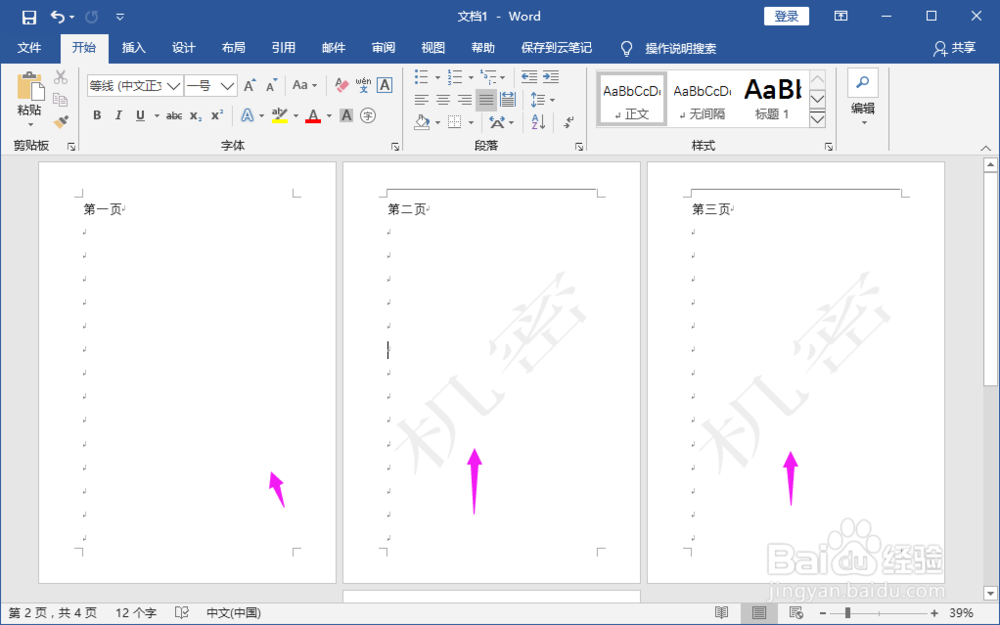
时间:2024-10-15 07:53:43
1、准备一个word文档,设置为多页展示。在视图中选择“多页”即可多页展示,多页展示可以让我们更好的看到每页不同的效果。
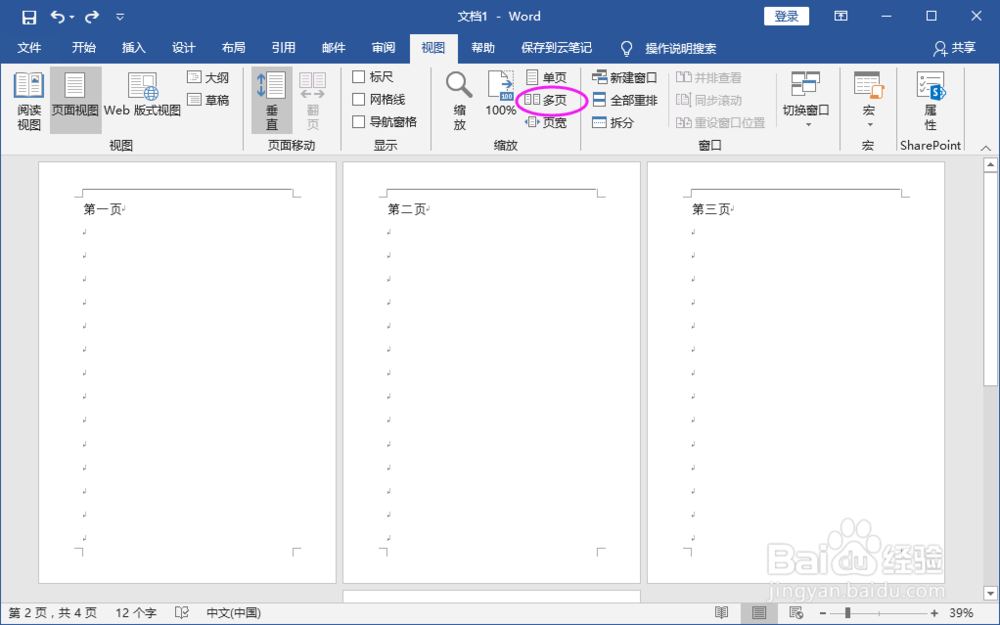
2、找到"设计>>水印",给文档添加水印。你可以自己选择一个合适的水印或使用自定义的水印都可以。
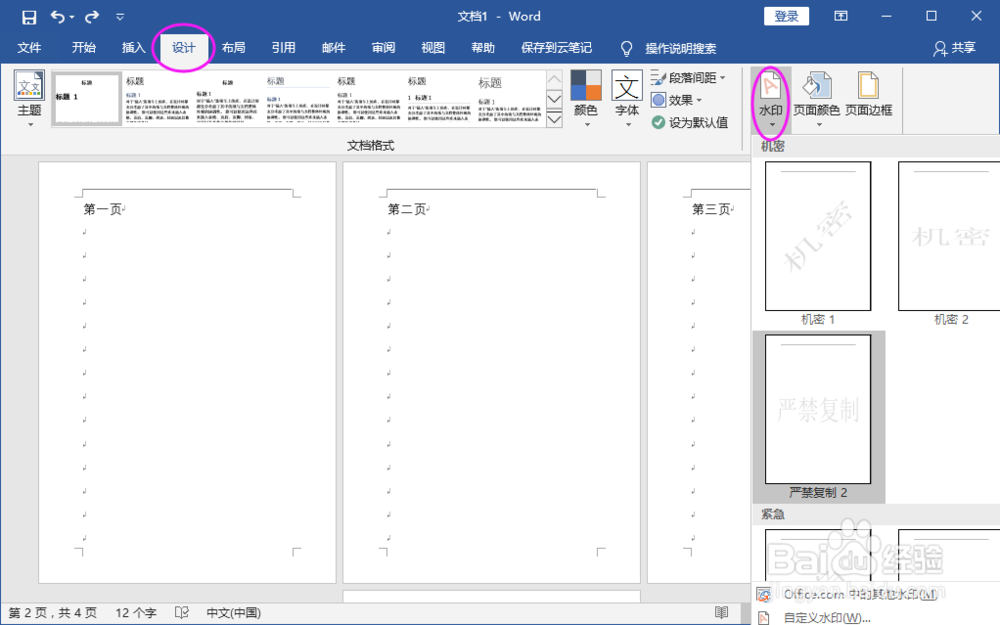
3、水印添加成功。如图所示,每页均有水印。
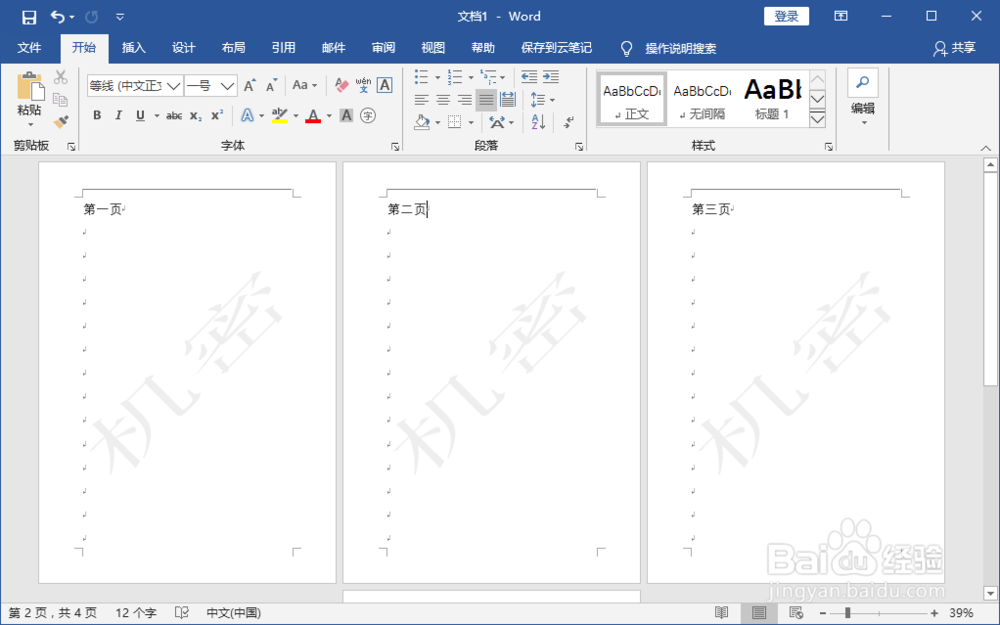
4、双击页眉的位置,进入页眉页脚设置。
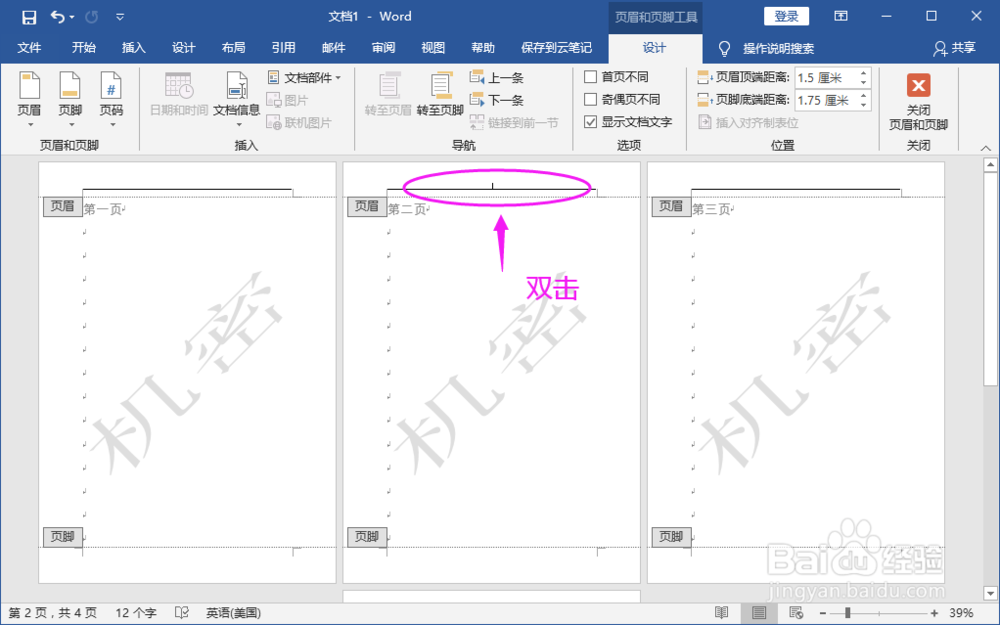
5、勾选设计功能下的“首页不同”。勾选后,首页的水印消失。
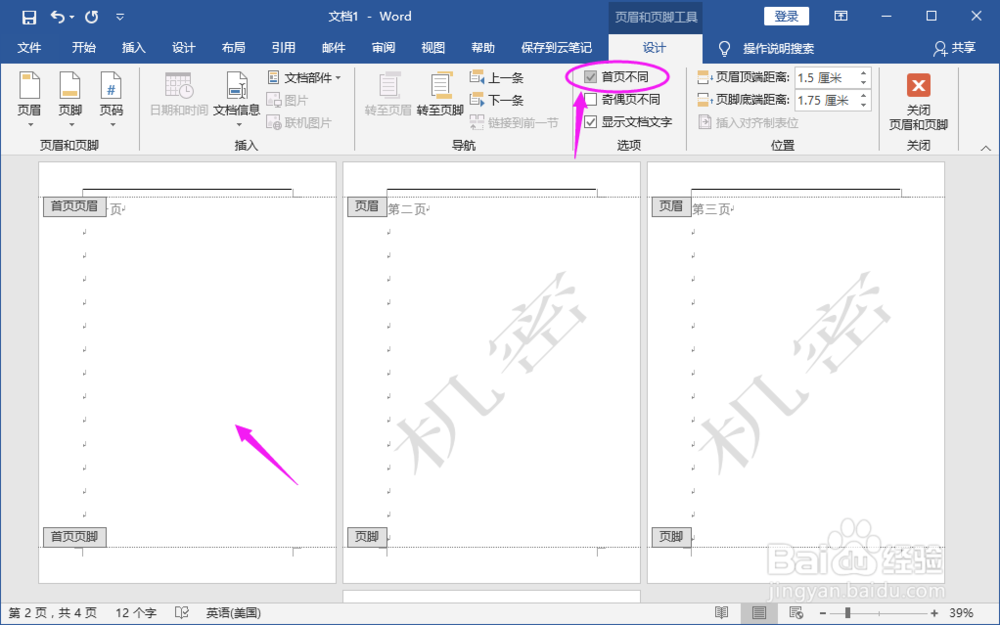
6、退出页眉页脚设置,完成。已实现第一页的文档不设置水印而其他页有水印。